win10语音播报怎么关 win10关闭语音播报的方法
更新时间:2023-06-30 15:07:43作者:qiaoyun
在win10系统中,自带有语音播报功能,当我们在操作电脑的时候可以自动发出语音提示,可是很多人并不喜欢就想要将其关闭,那么win10语音播报怎么关呢?可以进入语音设置界面来进行关闭就可以了,本文这就给大家介绍一下win10关闭语音播报的方法供大家参考吧。
方法如下:
1、点击语音识别
进入控制面板页面,在页面中点击语音识别选项。
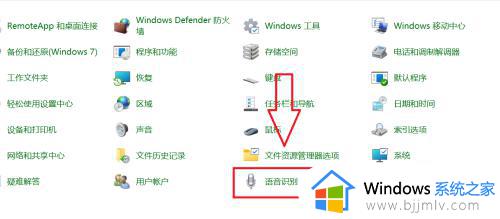
2、点击高级语音
在语音界面设置窗口中,点击高级语音选项。
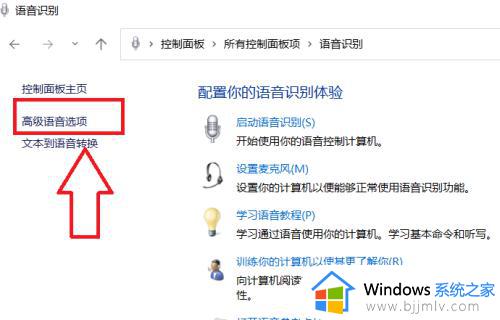
3、关闭设置选项
在跳转设置窗口中,点击关闭启动时运行语音识别选项即可。
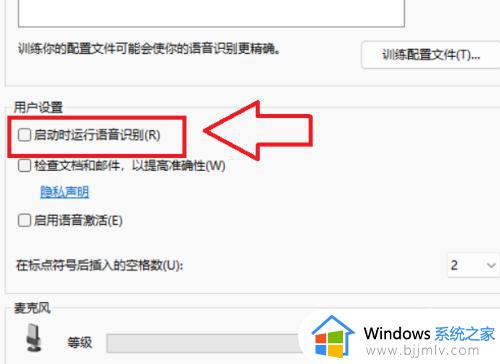
通过上述方法就可以将win10系统语音播报关闭了,如果你也想关闭的话,就可以学习上述方法步骤来进行关闭吧。
win10语音播报怎么关 win10关闭语音播报的方法相关教程
- Win10怎样关闭开机自动启动的语音识别 Win10如何关闭开机自动启动语音识别功能
- win10语音助手说不停怎么办 win10语音助手一直说不停的关闭方法
- win10语音识别启动设置方法 win10如何开启电脑的语音识别
- win10安全中心警报怎么关闭 如何关闭win10安全中心警报
- win10关闭语言栏显示设置方法 win10显示语言栏怎么关闭
- 杜比音效怎么关闭win10 win10关闭杜比音效的方法
- win10关闭系统声音的方法 win10系统声音怎么关闭
- win10语音识别不能用于当前的显示语言解决方案
- win10按键声音关闭方法 win10怎么关闭电脑按键声音
- 华硕win10笔记本播放音乐有杂音怎么回事 华硕笔记本win10播放歌曲有杂音如何解决
- win10如何看是否激活成功?怎么看win10是否激活状态
- win10怎么调语言设置 win10语言设置教程
- win10如何开启数据执行保护模式 win10怎么打开数据执行保护功能
- windows10怎么改文件属性 win10如何修改文件属性
- win10网络适配器驱动未检测到怎么办 win10未检测网络适配器的驱动程序处理方法
- win10的快速启动关闭设置方法 win10系统的快速启动怎么关闭
热门推荐
win10系统教程推荐
- 1 windows10怎么改名字 如何更改Windows10用户名
- 2 win10如何扩大c盘容量 win10怎么扩大c盘空间
- 3 windows10怎么改壁纸 更改win10桌面背景的步骤
- 4 win10显示扬声器未接入设备怎么办 win10电脑显示扬声器未接入处理方法
- 5 win10新建文件夹不见了怎么办 win10系统新建文件夹没有处理方法
- 6 windows10怎么不让电脑锁屏 win10系统如何彻底关掉自动锁屏
- 7 win10无线投屏搜索不到电视怎么办 win10无线投屏搜索不到电视如何处理
- 8 win10怎么备份磁盘的所有东西?win10如何备份磁盘文件数据
- 9 win10怎么把麦克风声音调大 win10如何把麦克风音量调大
- 10 win10看硬盘信息怎么查询 win10在哪里看硬盘信息
win10系统推荐